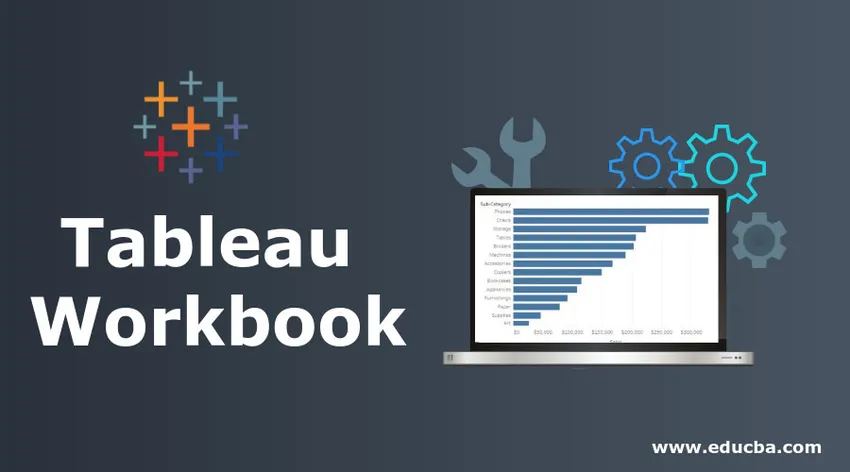
Introducere în Tableau Workbook
Software-ul este format din mai multe componente. În termeni tehnici, aceste componente sunt abordate ca obiecte. Orice instrument de analiză sau limbaj de programare are mai multe obiecte. Practic, aceste obiecte completează conceptul de instrument. Înțelegerea software-ului nu este posibilă fără a înțelege obiectele și importanța lor. Obiectele pot avea o anumită ierarhie ceea ce înseamnă că există un obiect care are mai multe obiecte. Tableau este un instrument de analiză vizuală care este, de asemenea, format din obiecte. Un obiect foarte important în Tableau este Workbook. După cum sugerează și numele, este literalmente o carte care conține lucrarea și de aici numele.
Înțelegerea unui caiet de lucru în Tableau
Lucrările efectuate de un utilizator din Tableau sunt efectuate în fișierul de carte de lucru. Fișa de lucru poate fi văzută apărând în propria fereastră. Analiza importantă făcută într-un anumit context este cuprinsă în cartea de lucru. Putem avea mai multe cărți de lucru conform cerințelor. Extensia unui registru de lucru Tableau este .twb.
Fișa de lucru din Tableau constă din diferite obiecte, cum ar fi Foaie, Meniuri, fila Foaie, etc. Fiecare dintre aceste obiecte este important și are propria sa relevanță. O foaie din Tableau poate fi o fișă de lucru, un tablou de bord sau o poveste. Toate acestea au anumite semnificații specifice contextului. Vom vedea în detaliu componentele Tabelului în partea următoare.
Crearea unui caiet de lucru în Tableau
Crearea unui caiet de lucru în Tableau este destul de simplu. Este la fel ca ceea ce facem în MS Excel sau orice alt instrument similar. Acest lucru a fost explicat mai jos:
- Când deschidem Tableau, ecranul inițial arată ca mai jos. Dacă observăm cu atenție, mai multe opțiuni sunt asociate cu o carte de lucru, pe care o vom vedea în partea următoare.
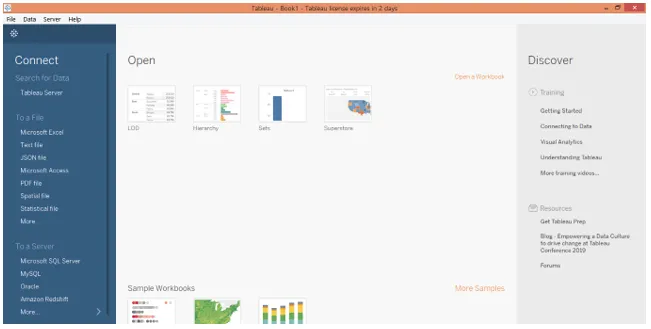
2. Mai întâi, putem crea o carte de lucru făcând clic pe „Nou” din meniul Fișier. Putem deschide un registru de lucru existent făcând clic pe Deschide în meniul Fișier.
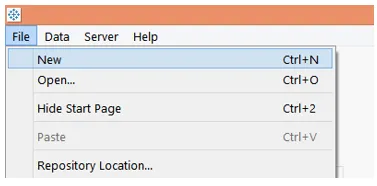
3. Constatăm că ne putem conecta la o anumită sursă de date, care este așa cum se arată în imaginea de ecran în partea stângă. Când conectăm Tableau la un anumit tip de sursă de date, operațiunile încep să aibă loc într-un registru de lucru.
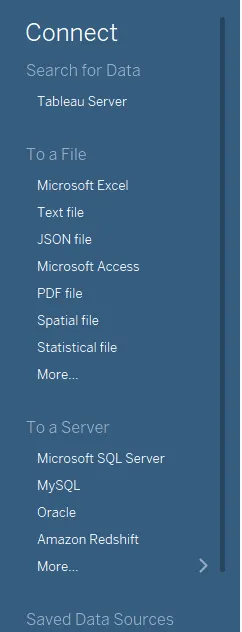
4. Putem deschide un registru de lucru existent făcând clic pe „Deschideți un registru de lucru”, iar manualele existente sunt afișate sub opțiunea Deschidere. Acest lucru este așa cum arată imaginea de mai jos.
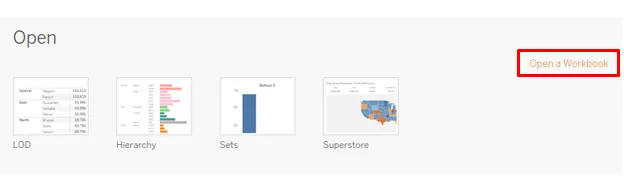
5. Tableau ne oferă, de asemenea, câteva exemple de manuale de lucru pentru îndrumare. Putem deschide oricare dintre ele și explora mai multe astfel de probe de ghidare făcând clic pe „Mai multe probe”
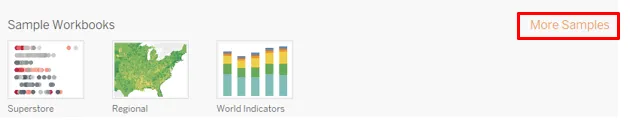
6. Când facem clic pe opțiunea „Nou” din meniul Fișier, așa cum este ilustrat în secțiunea de mai sus, se creează o carte de lucru Tableau. Acest lucru este după cum se arată mai jos:
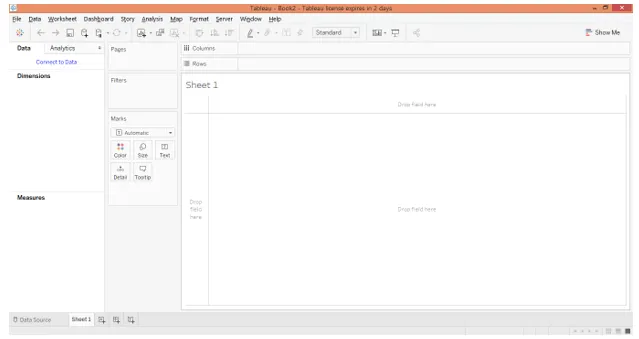
Lucrul cu manualul Tableau
Pentru a înțelege cum funcționează o carte de lucru Tableau, este esențial să înțelegeți componentele sau obiectele sale care pot fi înțelese prin înțelegerea spațiului de lucru Tableau. Pentru a înțelege corect, încărcăm un registru de lucru existent. Acest lucru a fost descris pe scurt în secțiunea următoare.
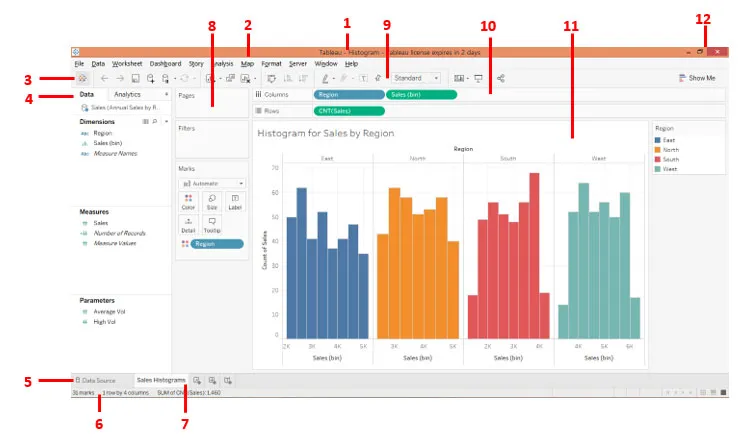
După cum se poate observa mai sus, am numerotat componentele cărții de lucru. Acestea au fost descrise în mod înțelept, pe scurt, după cum urmează.
- Acesta este numele cărții de lucru. În acest caz, este vorba de Histograme, deoarece cartea de lucru conține analiza Histogramelor. Numele cărții de lucru trebuie să se potrivească contextului.
- Bara de meniu: Această bară din Tableau conține mai multe meniuri similare cu cea pe care o găsim în MS Excel, MS Word și MS PowerPoint.
- Când faceți clic pe această pictogramă, ne duce la secțiunea „Conectați”. Pentru a vă întoarce la cartea de lucru, faceți clic pe ea încă o dată.
- SideBar: Această secțiune conține două părți importante, adică. Panoul de date și panoul Analytics. Orice set de date pe care îl încărcăm în Tableau poate fi văzut în panoul de date împreună cu dimensiunile, măsurile și parametrii necesari. Panoul Analytics conține funcționalități referitoare la statistici sumare și modelare.
- Fila sursă de date: Când încărcăm date în Tableau, datele sunt reflectate în această filă. Faceți clic pe el pentru a vizualiza datele care trebuie examinate înainte de a continua analiza.
- Bara de stare: oferă în mod esențial statutul cărții de lucru pe baza anumitor valori, cum ar fi un număr de coloane, rânduri etc. În partea dreaptă a barei, putem găsi trei pictograme. Faceți clic pe ele pentru a vizualiza componentele, inclusiv analiza vizuală într-un anumit mod.
- Foaie de foi: Aceasta constă din foi de lucru, tablouri de bord sau povești. Putem crea mai multe foi care vor fi vizibile în această filă.
- Carduri: conține carduri Pagini, Filtre și Marcaje. Printre acestea, cardul Marks conține opțiuni importante și utile care sunt utilizate frecvent.
- Bara de instrumente: Această bară conține diferite funcționalități care pot fi aplicate cu ușurință printr-un clic pe simbol.
- Rafturi: conține rafturi pentru coloană și regiune. Dimensiunile și măsurile trebuie să fie aduse în ele. Pe baza locurilor în care sunt aduse, vizualizarea este generată.
- Vizualizare: aceasta este o componentă foarte importantă într-un spațiu de lucru. Practic, aici este generată vizualizarea pe care o avem în minte. Este format din diverse elemente precum titlul etc.
- Nu în ultimul rând, butoanele Minimize, Restore Down și Close.
Opțiuni asociate cu cartea de lucru Tableau
- Putem tipări cartea de muncă sau o putem salva în format PDF folosind procedurile cărora li s-a arătat următoarea captură de ecran și cea ulterioară.
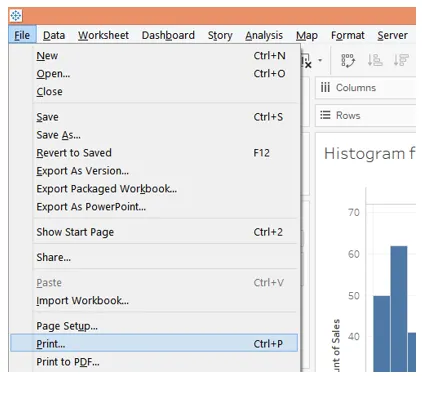
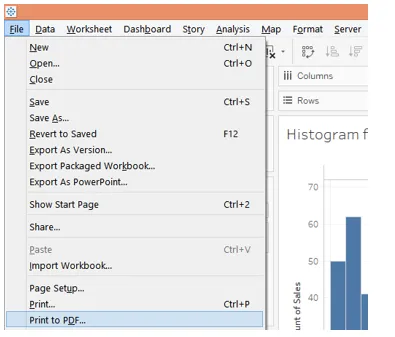
- Făcând clic pe „Print to PDF” apare fereastra de dialog următoare. Selectați opțiunea „Întregul cadru de lucru” din caseta de dialog pentru a imprima întregul manual de lucru.
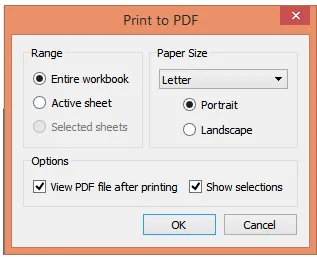
3. Acum, putem format setările cărții de lucru, făcând clic pe Workbook sub meniul Format. Acest lucru este așa cum arată imaginea următoare.
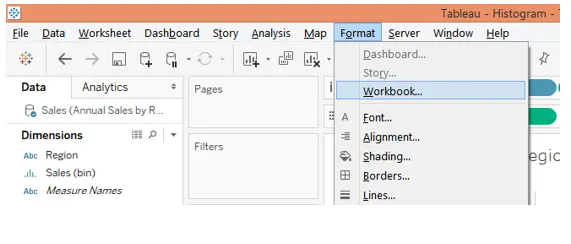
4. Când urmăm procedura de mai sus, obținem diverse opțiuni referitoare la secțiunea „Format Workbook”. Acest lucru este așa cum arată imaginea următoare.
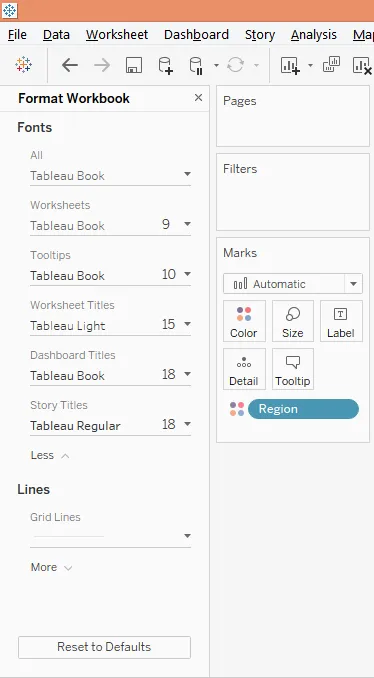
5. Putem deschide o carte de lucru și publicăm o carte de lucru pe server. Acest lucru se poate face făcând clic pe opțiunea dorită din meniul Server, după cum se arată mai jos:
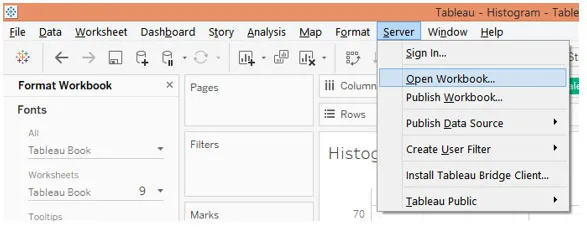
Concluzie
Un caiet de lucru este o componentă crucială a Tableau. Este similar cu un registru de lucru în MS Excel. Deci, în tabel, de asemenea, avem o ierarhie de obiecte în care obiectul din registrul de lucru stă mai sus în ordine. Obiectul acționează ca un obiect părinte. Fără o carte de lucru, Tableau ar fi gol.
Articole recomandate
Acesta a fost un ghid pentru Tableau Workbook. Aici vom discuta despre cum să creăm un caiet de lucru în tableau împreună cu câteva ilustrații. De asemenea, puteți arunca o privire la următoarele articole pentru a afla mai multe -
- Funcțiile agregate din tabel
- Calculul tabelului
- Comenzile Tableau
- Ce este Tableau Server?